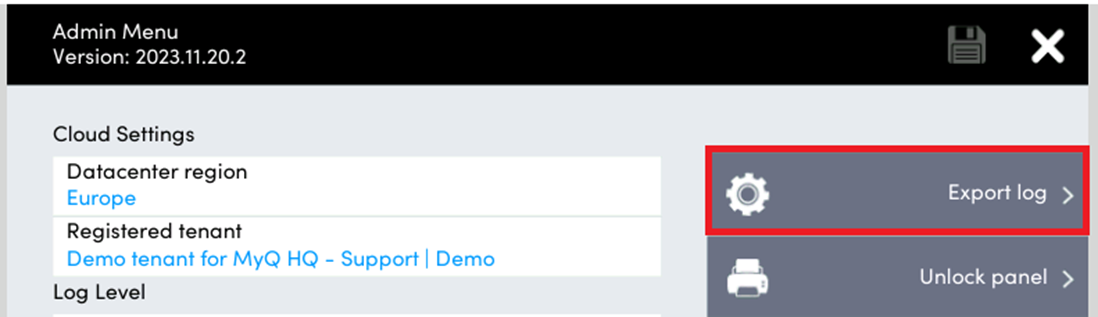MyQ Roger Kyocera-Terminal
Es gibt zwei Möglichkeiten, Protokolle von dem Kyocera-Terminal zu erhalten:
Online mit dem Roger Web UI.
Offline, über das Gerätepanel und den USB-Stick.
Roger Web UI
Loggen Sie sich in das Roger Web UI als Benutzer mit einer Admin-Rolle ein (die Berechtigung Printers / Manage printers wird benötigt).
Öffnen Sie Drucker und suchen Sie den Drucker, von dem Sie die Protokolle herunterladen möchten.
Wählen Sie Aktionen>Protokoll-Download anfordern.
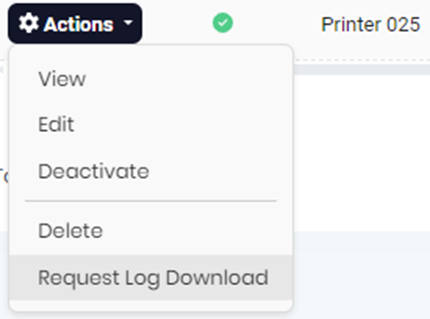
Der Fortschritt wird in Blasen unten rechts angezeigt.
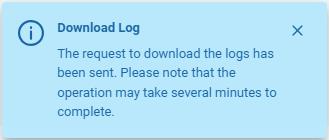
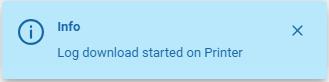
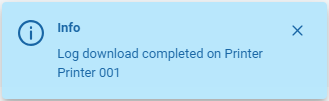
Wenn der Download des Protokolls beendet ist, wird die Datei selbst auf dem Roger-Server gespeichert.
Anfrage zum Download mit Aktionen>Protokoll herunterladen.
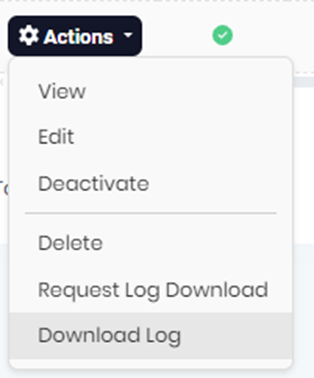
Die Datei ist verschlüsselt und kann nicht direkt geöffnet werden. Bitte stellen Sie sie dem MyQ-Support mit Ihrem Ticket zur Verfügung.
USB-Laufwerk
Um Protokolle von dem Classic Roger Kyocera Terminal zu erhalten,
Tippen Sie auf die MyQ Roger Logo auf dem Bildschirm des Geräts. Das Gerät wechselt in den Administrator-PIN-Modus.
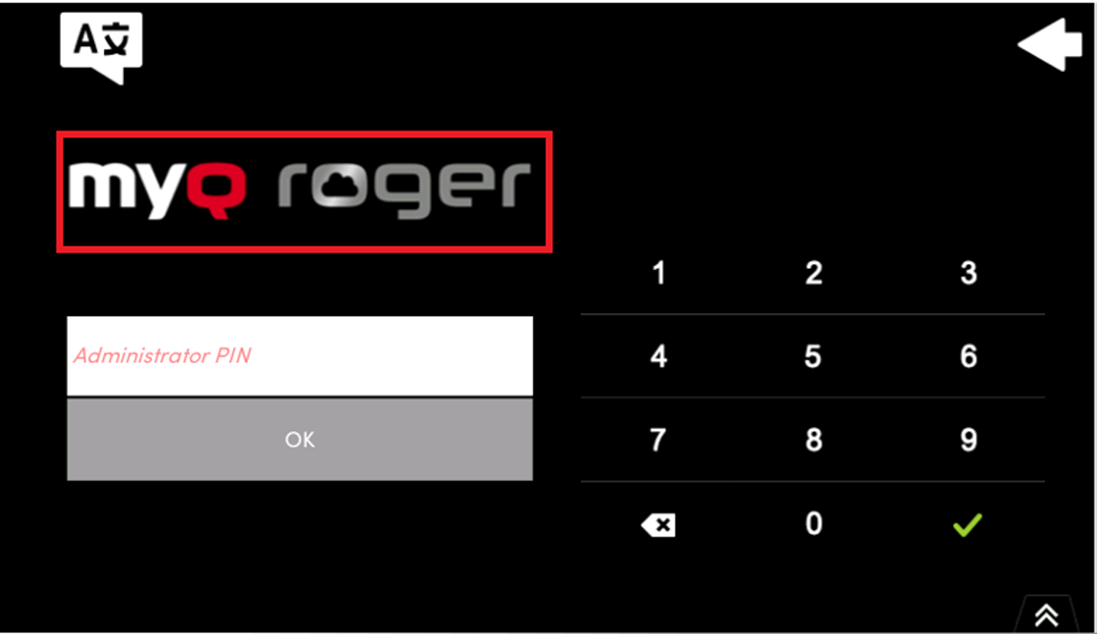
Geben Sie die Verwalter-PIN und bestätigen Sie die Anmeldung.
Sie finden die Admin-Modus-PIN in Ihren MyQ Roger-Einstellungen unter Druckerkonfigurationen>Aktionen, Bearbeiten>Anmelden, Verwaltungsmodus.
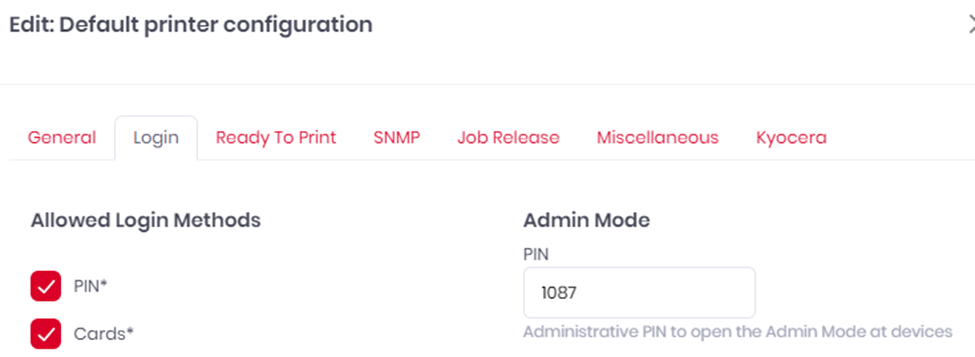
Das Menü Admin wird geöffnet.
Schließen Sie ein USB-Laufwerk an (möglicherweise müssen Sie es auf FAT32 formatieren, damit das Gerät es akzeptiert)
Tippen Sie auf die Protokoll exportieren Taste.